
Cuprins:
- Autor John Day [email protected].
- Public 2024-01-30 11:43.
- Modificat ultima dată 2025-01-23 15:04.
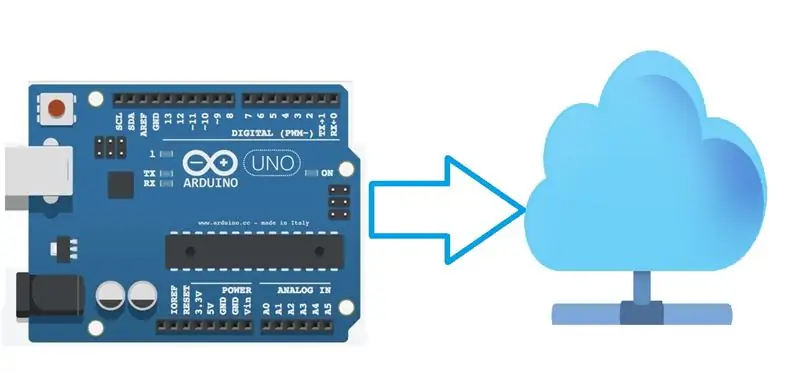
Pentru acest tutorial, îți voi arăta cum să configurezi un arduino cu debitmetrul Adafruit, să trimit datele obținute în cloud și să le folosești pentru orice proiect pe care ți-l poți imagina.
Pasul 1: Ce ar trebui să începem?



-Arduino uno R3
-Debitmetru pentru fructe
-Scut ethernet Arduino
-Cablu UTP
-Cabluri pentru arduino
-Arduino IDE
Pasul 2: Introducerea codului în Arduino
Codul returnează cantitatea de mililitri care trece prin debitmetru și trimite în fiecare secundă datele folosind data.print () prin socket. Dar mai întâi trebuie să vă conectați arduino-ul la un modem / switch și să configurați adresa IP și soclul pentru a le utiliza în codul ideii arduino.
Depinde de dvs. cum să obțineți aceste date. Puteți utiliza un middleware ascultând același socket pe care arduino îl trimite informațiile, obțineți data și introduceți-o într-o bază de date sau utilizați-o în modul dorit.
Deci, doar obțineți codul și treceți-l la arduino, configurați adresa IP și soclul.
Pasul 3: Conectarea Arduino și a debitmetrului

Conectarea este foarte simplă, mai întâi conectați scutul arduino deasupra arduino uno R3, apoi trebuie să conectați cablurile de pe gnd, 5v și 2 pini la fel ca în imagine, puteți pune un rezistor pe pinul de 5v, dar este nu este necesar.
Pasul 4: Conectați-vă la cloud
Ultimul pas este doar conectarea cablului utp la scutul Ethernet arduino și la un modem / comutator, îl puteți conecta în același modem / comutator pe care îl aveți laptopul sau computerul și, dacă configurați corect adresele IP ale arduino în același rețea pe care laptopul sau computerul dvs., puteți trimite un ping la arduino pentru a verifica conectivitatea.
Pasul 5: Recomandări
Puteți utiliza acest cod pentru a trimite informații către o aplicație cloud sau, dacă doriți, puteți utiliza un afișaj LCD și afișarea informațiilor.
Recomandat:
Cum să trimiteți date către cloud cu Arduino Ethernet: 8 pași

Cum să trimiteți date către cloud cu Arduino Ethernet: Această instrucțiune vă arată cum să publicați datele pe platforma IoT AskSensors folosind Arduino Ethernet Shield. Ethernet Shield permite Arduino să se conecteze cu ușurință la cloud, să trimită și să primească date cu o conexiune la internet. Ceea ce noi
Conectarea WiFi Arduino la cloud utilizând ESP8266: 7 pași

Conectarea Arduino WiFi la cloud folosind ESP8266: În acest tutorial vă vom explica cum să vă conectați Arduino la cloud IoT prin WiFi. Vom configura o configurare compusă dintr-un modul Arduino și un modul WiFi ESP8266 ca un lucru IoT și îl vom pregăti pentru a comunica cu cloud-ul AskSensors
Cum să creați un debitmetru de apă: 7 pași

Cum se creează un debitmetru de apă: Un debitmetru de lichid precis, mic și cu cost redus poate fi realizat cu ușurință utilizând componente GreenPAK ™. În acest manual vă prezentăm un debitmetru care măsoară continuu debitul de apă și îl afișează pe trei afișaje cu 7 segmente. Sensul fluxului
Livingroom VR Ready Gaming Cu Linux: 4 pași

Livingroom VR Ready Gaming Cu Linux: Introducere Am vrut să fac o platformă de jocuri pentru VR și jocuri sociale în camera mea de zi. Sunt un fan al Linux și al comunității open source, așa că întrebarea a fost „Poate Linux să facă VR?”, Linux este un sistem de operare foarte capabil pentru jocuri - în mare parte datorită Win
„Ready Maker” - Controlul proiectului „Funcții de putere Lego”: 9 pași

„Ready Maker” - Controlul asupra proiectului „Funcții de putere Lego”: Aflați cum să controlați Lego „Funcții de alimentare” componente cu placa Arduino și construiți-vă proiectul în „Ready Maker” editor (nu este necesar cod) pentru a vă controla de la distanță modelul
